
1. 음성 파일을 뽑아내고 싶은 영상파일을 클립챔프에 추가합니다

** 윈도우 기본프로그램 클립챔프 사용법을 모르신다면? **
https://every-thing.tistory.com/m/358
클립챔프 사용법(윈도우 무비메이커 후속작) - 윈도우에 가장 최적화된 영상 제작 프로그램
(1) 다운로드 및 시작 1. 마이크로소프트 스토어 접속 2. Clipchamp (클립챔프) 검색 & 다운로드 3. 시작 4. 요금제 소개 자료 제작을 위한 일반적인 영상 제작의 경우, 무료로 이용하여도 아무런 지장
every-thing.tistory.com
2. 추가된 영상 파일 > 타임라인에 추가 > 타임라인의 영상 클릭 > 우측에 오디오 > 오디오 분리

3. 좌측 하단에 오디오가 분리되었다는 안내 문구가 뜨면서,
윈도우 다운로드 경로에 오디오가 저장됩니다

4. 다운로드 경로에서 추출된 오디오 파일을 확인할 수 있습니다.
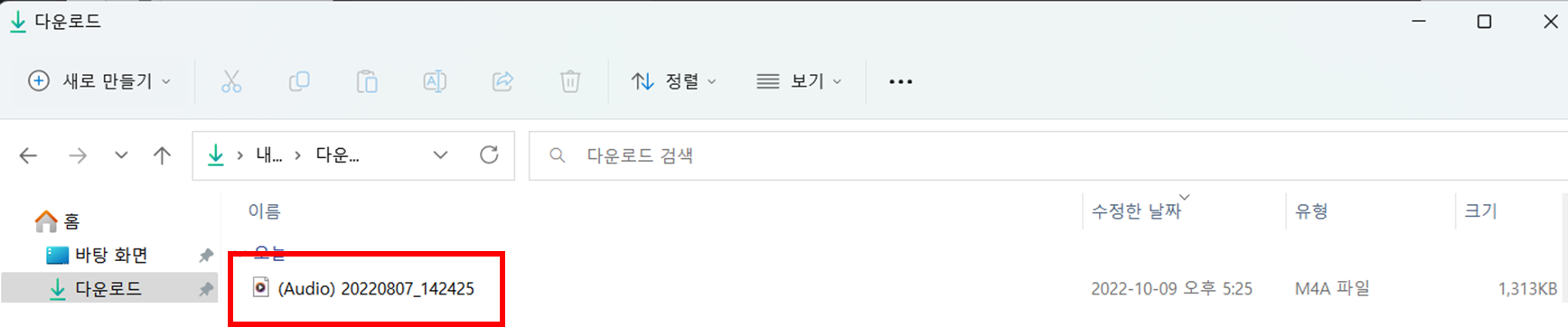
5. 네이버 클로바 노트를 실행합니다(로그인 필요) > 새 노트 만들기 클릭

클로바노트 : 네이버 통합검색
'클로바노트'의 네이버 통합검색 결과입니다.
search.naver.com
6. 파일 첨부 클릭 > 아까 생성한 파일 클릭


7. 음성의 종류를 클릭합니다 > 변환이 시작됩니다


8. 추출된 음성 내용이 기록됩니다. (발화자에 따라서 기록이 구분됩니다)

** 클로바노트 모바일 어플을 활용하면 텍스트 추출 시간 제한이 없습니다 **
9. AI 요약 기능을 사용하면, 핵심 내용을 요약해줍니다. (주요 키워드)

10. 노트를 공유하거나 / 각종 다운로드 기능은 아래와 같습니다
